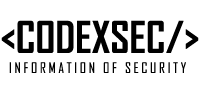Kesalahan yang kalian lihat itu sederhana - Google Chrome tidak dapat dimuat karena tidak memiliki akses ke file yang diperlukan untuk menjalankannya.
Meskipun hal ini dapat disebabkan oleh sejumlah masalah potensial, inti masalahnya adalah aplikasi chrome.exe kamu hilang atau tidak bernama, mencegah Chrome tidak dapat dimuat.
Untuk memperbaiki masalah ini, kalian perlu memastikan bahwa kalian dapat memulihkan file yang hilang, atau memperbaiki salah satu referensi yang rusak yang mungkin dimilikinya.
Penyebab :
- File yang rusak
- Versi tidak kompatibel
- File Duplikat Dengan Nama Salah
- Rusak Plugin
Penyebab utama kesalahan adalah bahwa chrome.exe tidak dapat diakses. Ini entah disebabkan oleh file yang diganti namanya (mungkin karena sistem restore baru-baru ini), atau file yang rusak.
Misalnya, ada dua cara untuk mengatasinya - ganti nama file atau pasang ulang Chrome (yang akan mengubah namanya).
Ada juga penyebab potensial lainnya, seperti Windows yang tidak memiliki file DLL tertentu yang tersedia, atau komputer kalian menderita virus di antara masalah lainnya.
Langkah-langkah untuk menyelesaikan masalah adalah dengan bekerja melalui berbagai solusi potensial, memastikan bahwa setiap masalah potensial teratasi. Begini caranya ..
Langkah 1 - Ubah nama Chrome.exe
Langkah pertama adalah mengganti nama chrome.exe agar Windows bisa membacanya.
Untuk melakukan ini, kalian perlu browse ke folder berikut:
C:\Users\\AppData\Local\Google\Chrome\Application\
Di dalam sini - terutama jika kalian telah melakukan Pemulihan Sistem baru - kalian harus mencari referensi ke chrome.exe. Jika file ini ada, mungkin ada yang lain bernama new_chrome.exe.
Baca Juga :
- Mengenal Beberapa Fitur Baru yang Terdapat Dalam Laravel 5.5
- 5 Platform Berbasis PHP Paling Top Untuk Membangun Situs eCommerce Stellar
- Tips Membuat SSL Aman Pada Blog atau Website
Jika ada file krom lain di folder tersebut, kalian harus menghapusnya dengan memilihnya dan menekan hapus.
Ini akan mengirimkannya ke keranjang sampah, tempat penyimpanannya akan dipulihkan jika penghapusannya tidak memperbaiki kesalahan Chrome.
Setelah melakukan ini, restart PC kalian dan lihat apakah Chrome akan bekerja lagi. Jika tidak, lanjutkan ke langkah berikutnya.
Langkah 2 - pasang ulang Chrome
Cara yang paling dapat diandalkan untuk mengatasi masalah ini adalah memasang ulang Chrome.
Ini tidak hanya memastikan bahwa Windows memiliki semua pengaturan yang benar, namun juga mengganti file Chrome yang rusak atau rusak yang mungkin mengarah ke potensi kesalahan.
Untuk melakukan ini, kalian harus mengikuti langkah-langkah yang diuraikan di bawah ini:
- Klik "Start" > "Control Panel" > "Add / Remove Programs" (Windows 7)
- Right-Click "Start" > select "Apps and Features" (Windows 10)
Dari sini, kalian harus menggulir daftar aplikasi sampai menemukan Google Chrome. Setelah mengklik kanan ikon, pilih "Uninstall".
Ini akan menghapus aplikasi, setelah itu diharuskan me-restart komputer kalian.
Setelah restart, kalian bisa mendownload Chrome versi baru dengan menggunakan browser web default Microsoft (Internet Explorer atau Edge) yang memungkinkan kalian menginstal versi aplikasi yang paling mutakhir.
Jika, setelah proses ini, Chrome tidak berfungsi, ini menunjukkan bahwa kalian memiliki masalah yang lebih dalam dengan Windows.
Perbaikan untuk ini bisa menggunakan registry cleaner untuk memperbaiki kesalahan registri yang berpotensi rusak / hilang (tidak mungkin), atau memastikan Windows berjalan dengan benar dengan memperbaruinya.
Langkah 3 - Update Windows
Jika kesalahan berlanjut, kalian harus memperbarui sistem kalian.
Untuk melakukan ini, coba ikuti langkah-langkah berikut:
- Di Windows 7, click on "Start" > "Control Panel" > "System And Security" > "Windows Update" > "Check for Updates"
- Di Windows 10, click on the "Start" button, select the "Settings" cog from the left "charms" menu and then click on "Update & Security"
- Dalam kedua sistem tersebut, kalian harus selalu "Check for Updates"
Jika kesalahan berlanjut setelah mengikuti langkah-langkah di atas, kalian pasti ingin melihat pemecahan masalah potensial apa pun yang mungkin dimiliki Windows dengan setelan dasarnya.
Untuk melakukan ini, kalian harus benar-benar mendapatkan pendapat dari seorang ahli berpengalaman, siapa yang akan berada dalam posisi yang jauh lebih baik untuk memberikan diagnostik satu-satu dari sistem